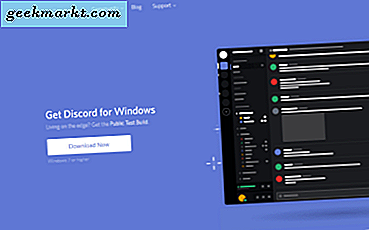Là một người dường như thường xuyên sử dụng WiFi, tôi hơi tối trong việc sử dụng một lượng dữ liệu mà một ứng dụng cụ thể sử dụng. Vì vậy, khi một người đọc TechJunkie liên hệ với chúng tôi để hỏi liệu FaceTime có sử dụng dữ liệu hay không, tôi đã coi đó là một bài tập để giáo dục bản thân cũng như bạn đọc trung thành.
FaceTime là một trong những phần phổ biến nhất của iOS. Đó là slick, thường là chất lượng rất tốt và làm cho nó đơn giản để thiết lập một cuộc gọi. Tại sao chỉ sử dụng giọng nói khi bạn có thể FaceTime? Tại sao lại sử dụng ứng dụng khác khi FaceTime hoạt động tốt? Thời gian duy nhất tôi không sử dụng nó là nếu tôi đang sử dụng điện thoại Android của tôi hoặc nói chuyện với một người không có trên iPhone. Đối với mọi thứ khác có FaceTime.
FaceTime có sử dụng dữ liệu không?
Vì vậy, FaceTime sử dụng dữ liệu? Nếu bạn sử dụng nó trong khi kết nối với WiFi nó sử dụng dữ liệu nhưng không sử dụng dữ liệu di động. Nếu sử dụng 3G hoặc 4G, nó sử dụng dữ liệu di động. Đó là tốt nếu bạn vẫn còn may mắn, đủ để có dữ liệu không giới hạn như là một phần của kế hoạch di động của bạn. Đối với phần còn lại của chúng tôi, những người có một giới hạn dữ liệu, nó rất hữu ích để biết những gì sử dụng dữ liệu và bao nhiêu.
FaceTime nên mặc định sử dụng WiFi khi ở trong phạm vi mạng mà nó là thành viên của. Đối với tất cả các lần khác, nó sẽ sử dụng dữ liệu di động.

Bao nhiêu dữ liệu được FaceTime sử dụng?
Sử dụng dữ liệu chính xác phụ thuộc vào cuộc gọi nhưng tính trung bình, một cuộc gọi video FaceTime đến FaceTime mười phút sẽ sử dụng khoảng 40 MB dữ liệu. Dữ liệu đó có thể tăng tùy thuộc vào việc bạn đang sử dụng kết nối 3G hay 4G hay bạn chỉ sử dụng âm thanh hoặc video. FaceTime trên 3G sử dụng ít dữ liệu hơn vì chất lượng tổng thể thấp hơn. Cuộc gọi FaceTime 4G sẽ sử dụng nhiều dữ liệu hơn vì nó có khả năng chất lượng cuộc gọi cao hơn.
Video rõ ràng sẽ sử dụng nhiều dữ liệu hơn âm thanh thuần túy.
Để tìm hiểu chính xác số lượng cuộc gọi FaceTime đã sử dụng, hãy thử cách này:
- Điều hướng đến ứng dụng FaceTime.
- Chọn cuộc gọi bạn muốn kiểm tra và nhấn vào biểu tượng 'i' ở bên phải.
- Dữ liệu được sử dụng sẽ xuất hiện trên màn hình tiếp theo gần đầu.
Bạn sẽ thấy dữ liệu trong chi tiết cuộc gọi bên dưới ảnh hồ sơ. Các dữ liệu sẽ bao gồm cho dù đó là một cuộc gọi đến hoặc đi và bây giờ nó kéo dài. Dữ liệu được sử dụng sẽ nằm trong dấu ngoặc vuông cạnh thời gian. Bạn sẽ cần phải xác định liệu dữ liệu này có sử dụng WiFi hay dữ liệu di động vì ứng dụng FaceTime không chỉ định dữ liệu nào.
Bạn cũng có thể truy cập trang Cellular trong iOS nếu bạn muốn tách biệt dữ liệu di động khỏi dữ liệu WiFi.
- Điều hướng đến Cài đặt rồi đến Mạng di động.
- Chọn FaceTime từ danh sách ứng dụng và bạn sẽ thấy số lượng dữ liệu di động mà ứng dụng đã sử dụng.
- Cuộn xuống cuối trang FaceTime để xem khoảng thời gian dữ liệu nào đang được tính.
- Chọn Đặt lại để bắt đầu lại bộ đếm nếu bạn muốn.
Phần thu thập dữ liệu của ứng dụng tính số tiền được sử dụng kể từ khi điện thoại được khởi động lại lần cuối hoặc bộ đếm bộ sưu tập đã được đặt lại. Nó không tự quản lý hoặc đặt lại mỗi tháng khi dữ liệu của bạn được đặt lại. Nếu bạn muốn theo dõi mức sử dụng hàng tháng của mình, bạn cần phải đặt lại bộ đếm theo cách thủ công. Đó là một chút mất thời gian nhưng đó là cách duy nhất tôi biết để theo dõi chính xác việc sử dụng dữ liệu FaceTime từ tháng này sang tháng khác.

Buộc FaceTime không sử dụng dữ liệu di động
Bất cứ khi nào bạn đang ở trong phạm vi của một mạng WiFi bạn có thể đăng nhập vào, iOS sẽ tự động chuyển dữ liệu sang WiFi thay vì sử dụng dữ liệu di động. Điều này dường như không hoạt động. Bạn có thể ép FaceTime vào WiFi bằng cách tắt dữ liệu di động. Bạn sẽ cần bật lại tính năng này nếu bạn cần sử dụng FaceTime trong khi cách xa WiFi nhưng có thể giúp bảo vệ dữ liệu di động của bạn vào mọi thời điểm khác.
- Điều hướng đến Cài đặt rồi đến Mạng di động.
- Cuộn đến FaceTime và chuyển sang chế độ tắt.
Đây là một cài đặt vĩnh viễn cho bạn sẽ cần phải nhớ rằng bạn đã vô hiệu hóa dữ liệu di động khi bạn đang ở trong thị trấn hoặc cần sử dụng FaceTime khi không được kết nối với mạng không dây.
FaceTime sử dụng dữ liệu và số tiền chính xác tùy thuộc vào việc bạn đang sử dụng 3G, 4G, âm thanh hoặc video. Bây giờ bạn biết cách kiểm tra việc sử dụng dữ liệu cho chính mình, bạn có thể nhanh chóng xây dựng một bức tranh về chính xác lượng dữ liệu bạn sử dụng và liệu dữ liệu đó có được tạo thành từ WiFi hay dữ liệu di động hay không.
Biết bất kỳ cách nào khác để xem có bao nhiêu dữ liệu FaceTime đang sử dụng? Biết bất kỳ cách nào khác gọn gàng để quản lý phụ cấp dữ liệu? Hãy cho chúng tôi biết về chúng bên dưới nếu bạn làm như vậy!